Hogyan éget a Windows 7 USB flash meghajtó, Windows-telepítés USB-meghajtóról
- Felvétel egy kép egy USB flash meghajtó használatával UltraISO.
- Felvétel egy kép egy USB flash meghajtót a parancssori eszközök.
Ha nem biztos, hogy hány bites Windows 7 (32 bites (x86) vagy 64 bites (x64)), akkor szükség van a közelgő telepítés, akkor többet, mi a különbség a Windows 7 x32 és Windows 7 x64.
Burn a Windows 7 képet egy USB flash meghajtó
Mielőtt elkezdené Az operációs rendszer telepítése, meg kell állapítanunk, hogy milyen típusú média kell telepíteni. Az utóbbi időben ez a kérdés különösen fontos, mivel a piac a számítástechnika széles körben használt kompakt Netbook „, és nem rendelkezik az optikai meghajtó, valamint a flash tároló nagy mennyiségű, már annyira népszerű, és megbirkózik a feladattal, hogy a rendszerindító lemez az operációs rendszer.
Ha van egy gyorskromatografáltuk memória (4 GB, mert a telepítési képfájl körülbelül 2,5 GB) kéznél, akkor alaposan tanulmányozta, és a lépések ezt a cikket, akkor telepíteni az operációs rendszert használ gyorskromatografáltuk vezetni, mint egy boot lemezt. Nem kell semmilyen további szoftver: minden fog történni a parancssor használatával, és a szerelt kép a Windows 7. Általában a telepítés Windows 7 USB-meghajtóról - a gyorsabb (és egy kicsit bonyolultabb verzió).
A kép elkészítéséhez a UltraISO a Flash
Ha kezébe került a kép a Windows 7, meg kell égetni, hogy a hordozót. A kérdés: „Hogyan kell csinálni?”.
1. lépés: Telepítse UltraISO programot (ebben a leckében verzió 9.31. Bár az alapvető különbség a többi változat nem).
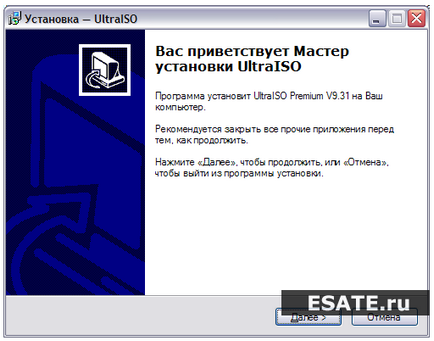
Hit "Tovább" gombra. egyidejűleg rámutatva, hogy a szükséges telepítési paramétereket.
Az utolsó ablakban NE távolítsa el a jelölést a „társult .iso fájlt UltraISO» és «Set ISO CD / DVD-emulátor (ISO meghajtó)».
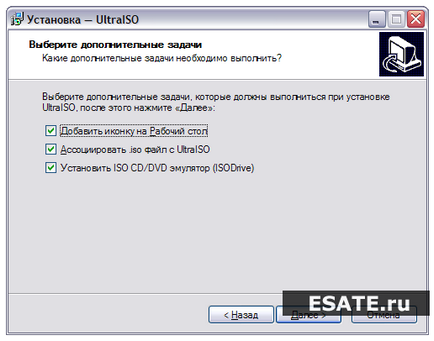
2. lépés: A telepítés után a program futtatásához, és a javaslat, hogy regisztrálja a terméket válassza ki a „kísérleti”. amely megadja nekünk a lehetőséget, hogy használja ezt a programot 30 napig (ami elég lenne, hogy megírjam a kép).

3. lépés: Mielőtt manipulálják mi módon kell illeszteni egy szabad USB-kimenet egy USB flash meghajtó vagy külső merevlemezt, amelyre szeretné felvenni.
4. lépés: Nyissa meg a képet a „Fájl - Megnyitás”. Ezután menj a termék "Bootstrapping - Írja Disk Image (éget egy lemez kép)."
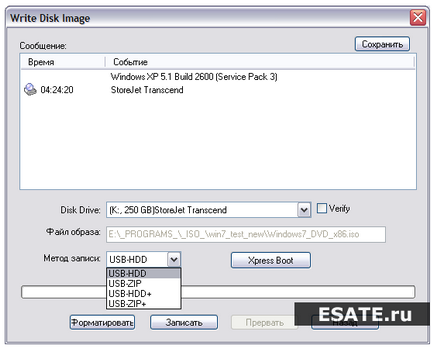
5. lépéssel Disk Drive területén, ki kell választani a járművet (ha több flash meghajtók illeszteni a számítógépen). Szintén ellenőrizze a helyességét a kiválasztott képet a „Image File” sort. A vonal "Record Method" válassza ki az USB-HDD-t. Ha minden jól van megválasztva, akkor kattintson a gombra a „Mentés”. Mielőtt elkezdené a folyamatot, akkor megkérdezte: „Valóban szeretnénk folytatni a folyamatot? Minden információ a flash memória kell semmisíteni. " Ellenőrizze a tartalmát az USB meghajtót, és ha nincs semmi fontos, bátran kattints az „Igen”. Végére a felvétel értesítést fog kapni, hogy az írási sikeres volt: «! Burn sikeres». A bootolható pendrive készen áll.
Képének Windows 7 USB flash meghajtót a parancssor segítségével.
Miután a csomagtartó rendszer segédprogram diskpart. akkor megjelenik egy felhívás formájában egy DISKPART> prompt.
Most már megy a parancs.
A rendszer segítségével a «list disk» parancsot, akkor megjelenik egy lista az összes lemezt a számítógép (5. ábra).

Most, ha végrehajtja a parancsot «select disk szám.” ahol a „szám” - a meghajtó sorszáma, amely a gyorskromatografáltuk meghajtó fogjuk választani a meghajtót meg alkalmazni minden későbbi parancsok, amit majd be, amikor a segédprogram diskpart.
Amint az az 1. ábrán látható, ebben az esetben lesz egy parancsot «select disk 3" .
- Következő, törli az összes adat és partíció mi gyorskromatografáltuk memóriára. Ehhez tisztítsa meg a parancsot.
- A következő lépés az lesz, a parancs create partition primary, hozzon létre egy gyorskromatografáltuk meghajtó új rész.
- Válassza ezt a profilt a későbbi használatra parancsokat ez a parancs select partition 1.
- Legyen aktív segítségével az aktív parancs.

Most már csak elindítani a kapcsolatot lemezt az assign parancsot (Automatikus lejátszás ablak, mintha éppen akasztott fel a számítógép gyorskromatografáltuk lemez), és kilép a közüzemi exit parancs beírásával (7.).

Ez továbbra is a végső lépést - be kell másolni a boot a gyorskromatografáltuk memóriát.
Ehhez illik a kép a Windows 7. szeretné telepíteni a számítógépre.
Most a parancssor használatával lépjünk ezen (szerelt) lemezen. Ezután menj az indító mappában bootsect / nt60 K parancsot:.
Megjegyezzük, hogy ahelyett, hogy a „K” betű betű kell a csapat, amely már rendelt a flash-meghajtót, amikor az assign parancsot.
- Az első verzióját jelzi az operációs rendszer boot loader (/ nt60 - opció létrehozásához szükséges OSWindows Vista boot loader és Windows 7).
- második lehetőség - a betűjele a gyorskromatografáltuk meghajtót.
Ha felmászik egy képet a 64 bites Windows 7 nem lesz képes futtatni bootsect. Ha az operációs rendszer 32 bites -, mert bootsect ez a verzió 64 bites.
Miután a flash meghajtó került elő, a fájlok másolása a kép:
lehet csatlakoztatni a meglévő képfájlt Daemon Tools Lite. majd másolja az összes fájlt a felcsatolt lemezen a flash meghajtót.
Most, ha újraindítja a számítógépet, akkor megy a BIOS-t. telepítheti az USB flash meghajtó letölteni és telepíteni a Windows 7 (első boot device).
Most már megy a következő fejezet, ami egy nagyon részletes beszámolót a további telepített Windows 7.
Telepítésének részletes Windows 7 ebben a cikkben: Windows 7 telepítése.
Azt is figyelni, hogy a képrögzítő segédprogrammal a Windows 7 USB / DVD Download Tool.